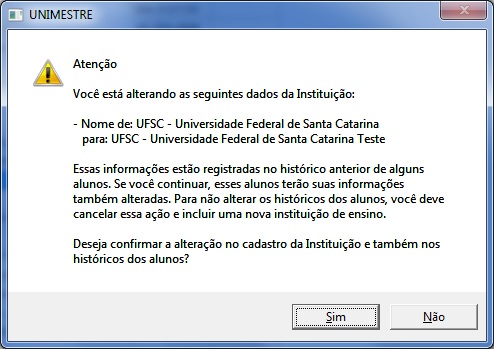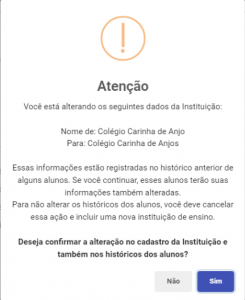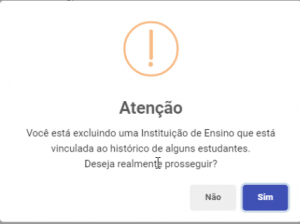Cadastro de Instituições de Ensino
Conceito
As instituições de ensino são utilizadas para alguns processos como: lançamento de notas de escolas anteriores, indicação de transferência, vinculo com processos seletivos ou, geração de estatísticas do vestibular.
Acesso
Através do sistema Acadêmico, clique no menu CADASTROS > INSTITUIÇÕES DE ENSINO.
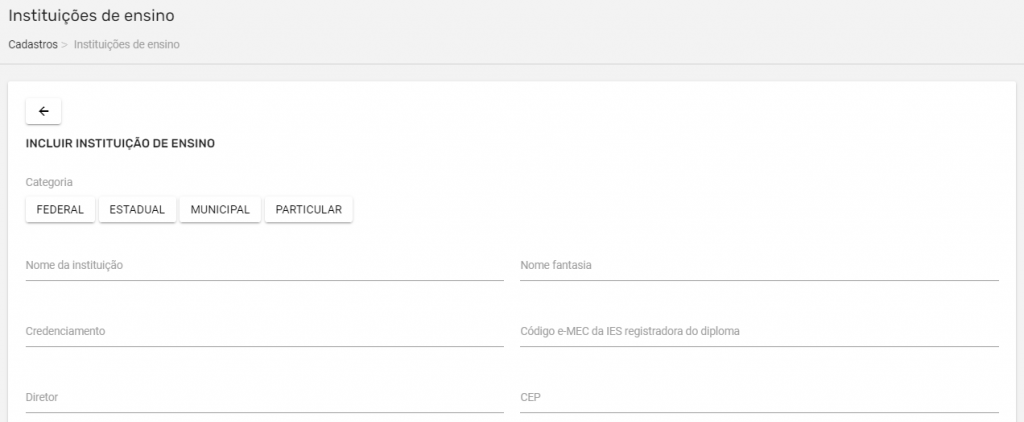
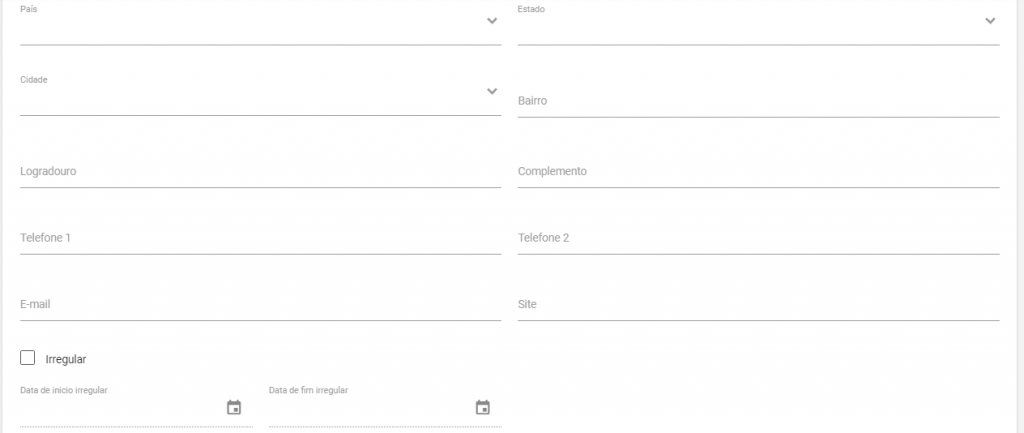
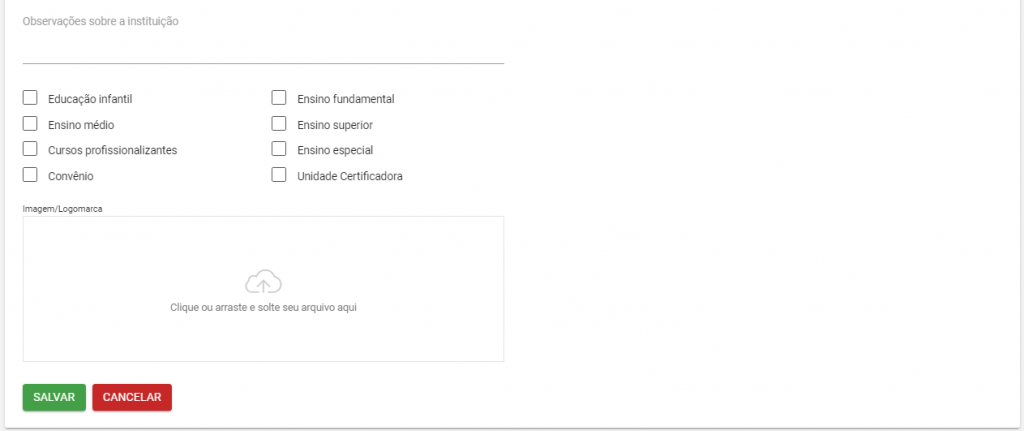
Criando uma nova Instituição
Clique na barra inferior em INCLUIR. Na guia que abrir, informe:
-
Categoria: Selecione a categoria que a instituição encontra-se optando entre: Federal, Estadual, Municipal ou Particular;
-
Nome da Instituição: Indique a sigla/nome da Instituição que está alterando/incluíndo. Exemplo: UFSC – Universidade Federal de Santa Catarina.
-
Nome Fantasia: Informe o nome fantasia da instituição.
-
Credenciamento: Órgão responsável pelo credenciamento da instituição.
-
CEP: Indique o CEP do campus principal da instituição incluída;
-
País: Informe o país em que a instituição está localizada.
-
Estado: Informe em qual estado encontra-se o campus central da instituição;
-
Cidade: Indique em qual cidade está localizado o campus central da instituição;
-
Bairro: Preencha o nome do bairro onde está o campus central da instituição;
-
Logradouro: Informe a rua/aveninda do campus central da instituição;
-
Complemento: Informe o complemento (se houver) do endereço do campus central da instituição;
-
Telefone e Telefone 2: Informe o(s) telefone(s) de contato com a instituição;
-
E-mail: Informe o E-mail principal da instituição cadastrada;
-
Site: Preencha o endereço do site da instituição;
-
Área de Atuação: Selecione em qual(quais) área(s) a instituição atual, selecionando uma ou mais opções: Educação Infantil, Ensino Fundamental, Ensino Médio, Ensino Superior, Cursos Profissionalizantes ou Ensino Especial.
-
Foto: Para incluir uma foto da instituição, dê um duplo clique sobre o campo Foto. Caso tiver que excluir uma foto, clique com o botão direito sobre o campo Foto e vá em Excluir Foto.
Após preencher todos os campos, clique em F5 SALVAR para confirmar a inclusão.
Alterando Instituições
Acessando a tela do cadastro de instituições, são relacionadas todos os cadastros feitos. Na barra inferior está disponível a opção F3 ALTERAR, após clicar nela, altere os dados conforme informações acima e clique em F5 SALVAR.
Importante
-
O uso do módulo Estatísticas Vestibular, ao selecionar a instituição, só serão listadas aquelas cuja área de atuação esteja vinculada ao “Ensino Superior”.
-
É possível selecionar instituições no Histórico Anterior do Estudante. Na exclusão e alteração de uma instituição vinculada a algum aluno, o sistema emitirá alertas:
-
Alteração:
-
-
-
-
Exclusão:
-
-
-
Em qualquer uma das opções, tecle em SIM para confirmar a alteração ou exclusão, ou em NÃO para cancelar a alteração.
-
Clique nas estrelas e classifique
Lamentamos que este post não tenha sido útil para você!
Vamos melhorar este post!
Diga-nos, como podemos melhorar este post?